在Win7电脑中,用户想知道自己电脑内存大小多少,但是不知道具体的查看方法。首先用户可以在电脑搜索框输入资源监视器,快速打开资源监视器窗口就能查看了,也可以通过电脑的任务栏管理器来查看。下面就是Win7电脑内存大小查看方法的详细介绍。
Win7电脑内存大小的两种查看方法:
方法一:
1. 点击“开始”菜单,在“搜索程序和文件”搜索框中输入“资源监视器”,鼠标左键点击出现的“资源监视器”功能。
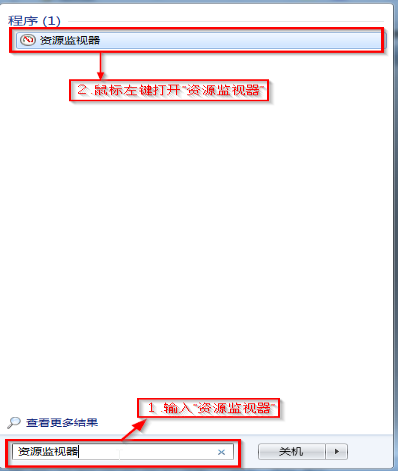
2. 在出现的资源监视器界面中,可以看到有概述、CPU、内存、磁盘、网络五个栏目,每个名称对应栏目下的内容就是各个硬件资源的详细使用情况,以及每个程序对硬件资源的占用情况。
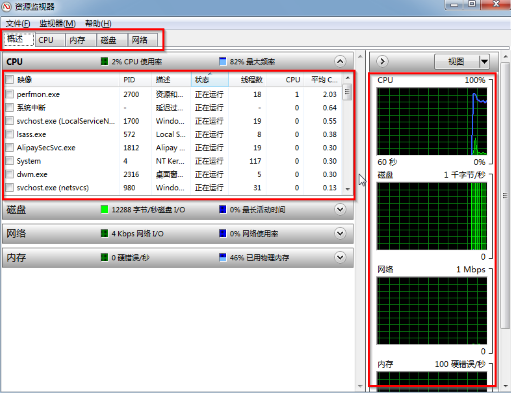
方法二:
1. 鼠标右键点击“Windows任务栏”在出现的选项当中选择“启动任务管理器”。
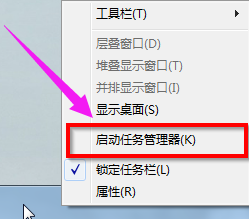
2. 进入页面后我们点击上方的“性能”栏目。
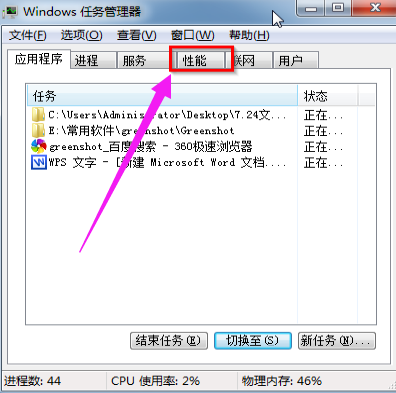
3. 在Windows任务管理器的性能页面下,这里可以查看硬件资源的整体占用情况。

以上就是系统之家小编为你带来的关于“Win7电脑内存大小的两种查看方法”的全部内容了,希望可以解决你的问题,感谢您的阅读,更多精彩内容请关注系统之家官网。

 时间 2023-12-31 07:57:00
时间 2023-12-31 07:57:00 作者 shenlihong
作者 shenlihong 来源
来源 




